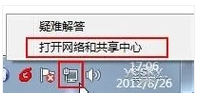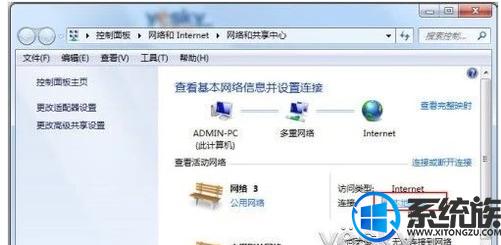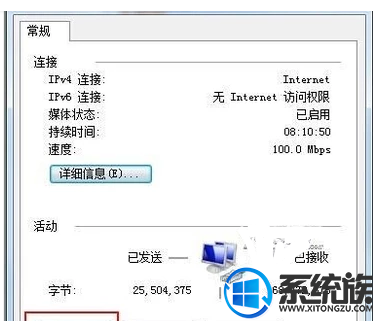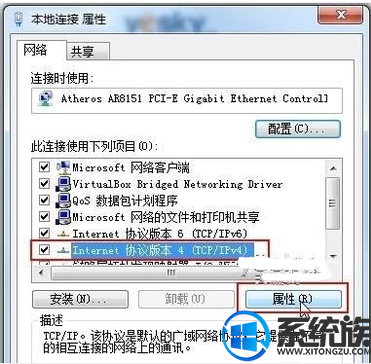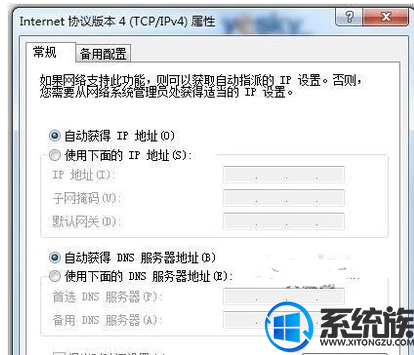win10网络ip dns如何配置
发布日期: 2014-04-03 作者:系统之家 来源:http://www.jzjq.net
win10网络ip dns如何配置?
有win10系统用户遇到了一些网络问题,需要查看或者自行配置网络ip与dns(域名系统),不了解要如何查看,针对这个问题,主编就来共享下,怎么查看自己电脑上的网络ip与dns。
1.用鼠标右键或者左键点击win10桌面右下角的“网络连接标志”图标,选择“打开网络和分享中心”。
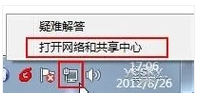
2.在“网络和分享中心”点击“本地连接”。
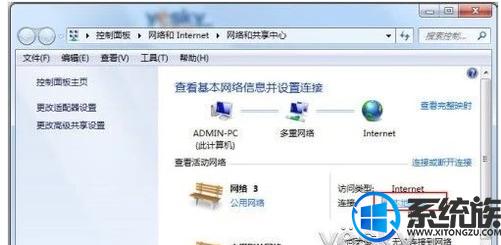
3.在“本地连接状态”面板中你们可以看到当前的网络本地连接状态,点击“属性”按钮。
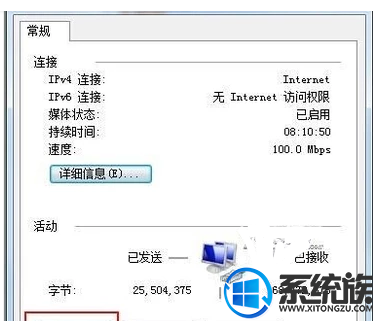
4.根据当前的网络状况,选择“internet协议4(TCp/ip)”或者“internet协议6(TCp/ip)”。目前大部分的网络应该是“internet协议4(TCp/ip)”,然后点击“属性”按钮即可进入配置界面。
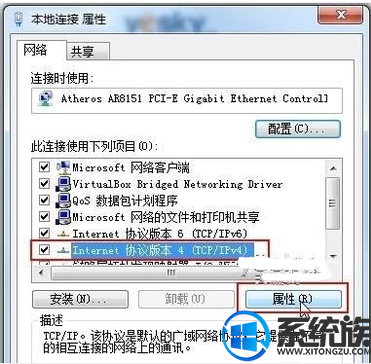
5.现在你们就进入了win10系统当前的网络ip和dns配置界面中。
如果网络支持dHCp(自动动态主机设置协议),你们可以直接选择“自动获得ip地址”和“自动获得dns服务器地址”,则 dHCp 会为网络中的计算机自动分配 internet 协议 (ip) 地址,不需要手动设置。如果需要手动设置,则选择“使用下面的ip地址”以及“使用下面的dns服务器地址”,然后再填写全部的配置参数即可
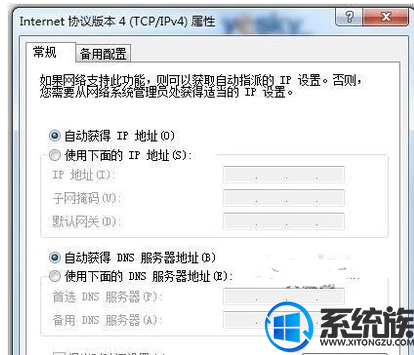
上述便是win10系统查看ip和dns的操作,如果您也需要查看ip或dns不妨试试上述操作,但愿对您有所协助。